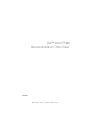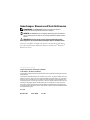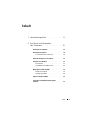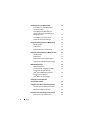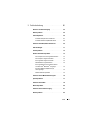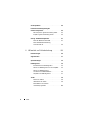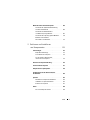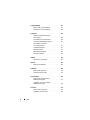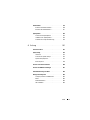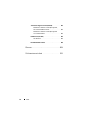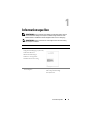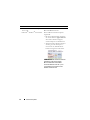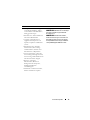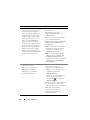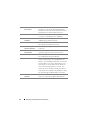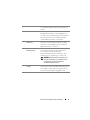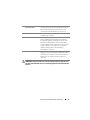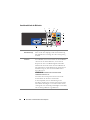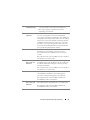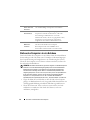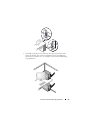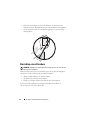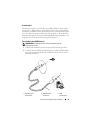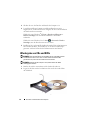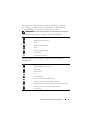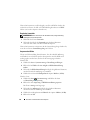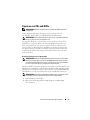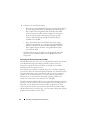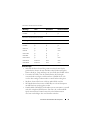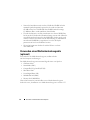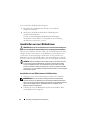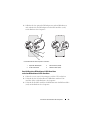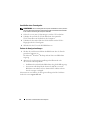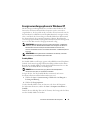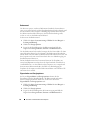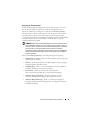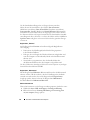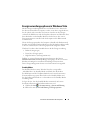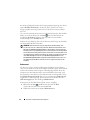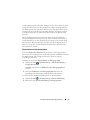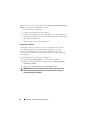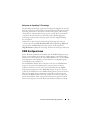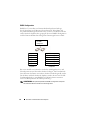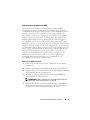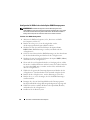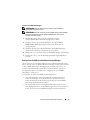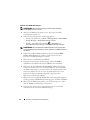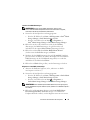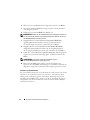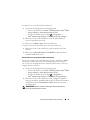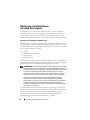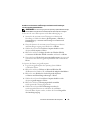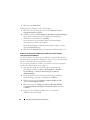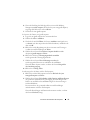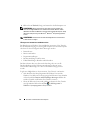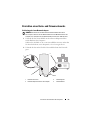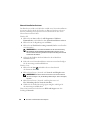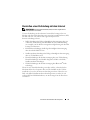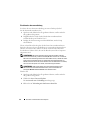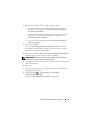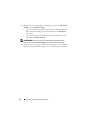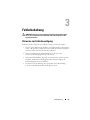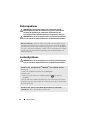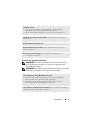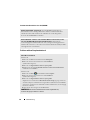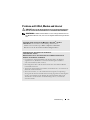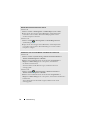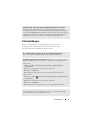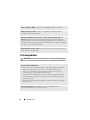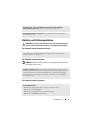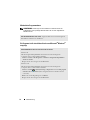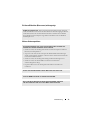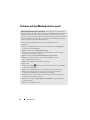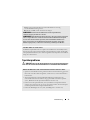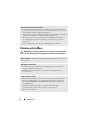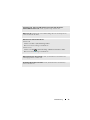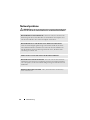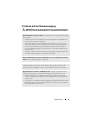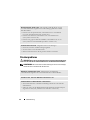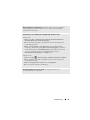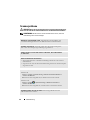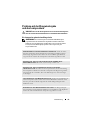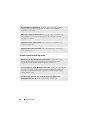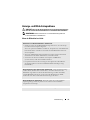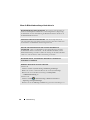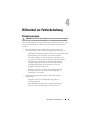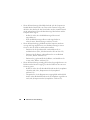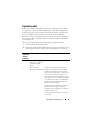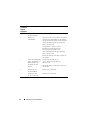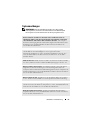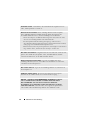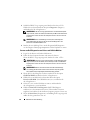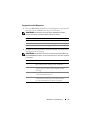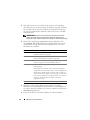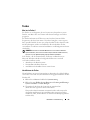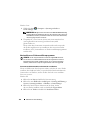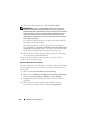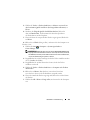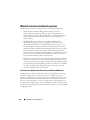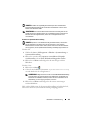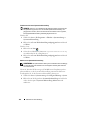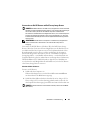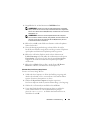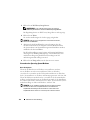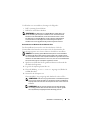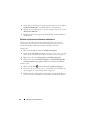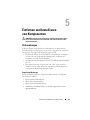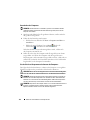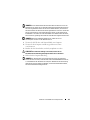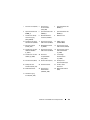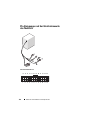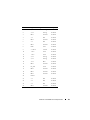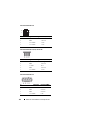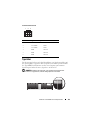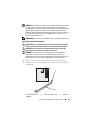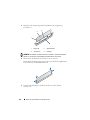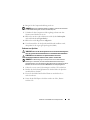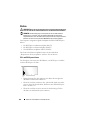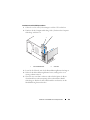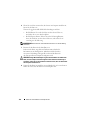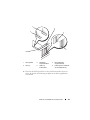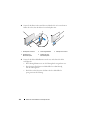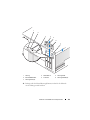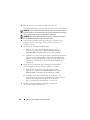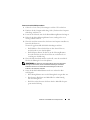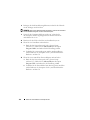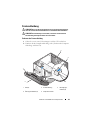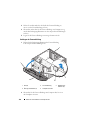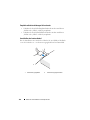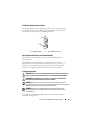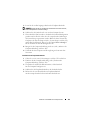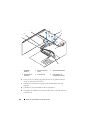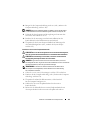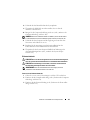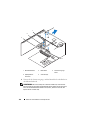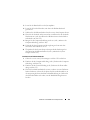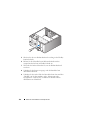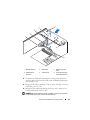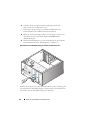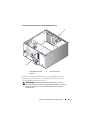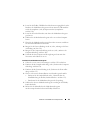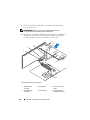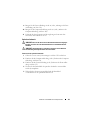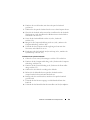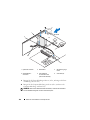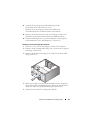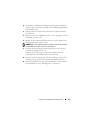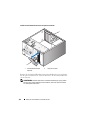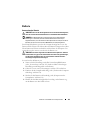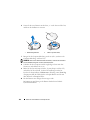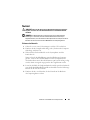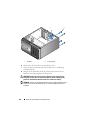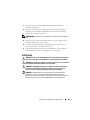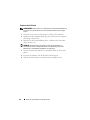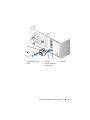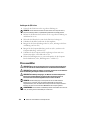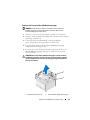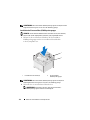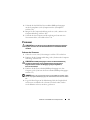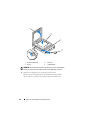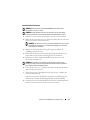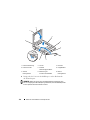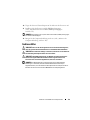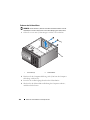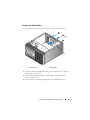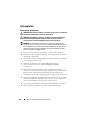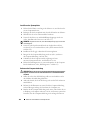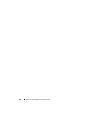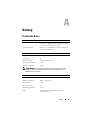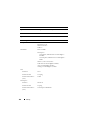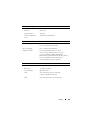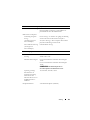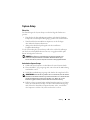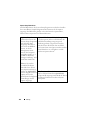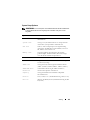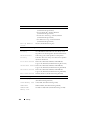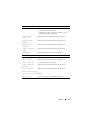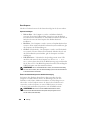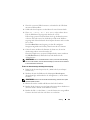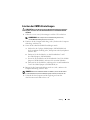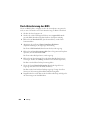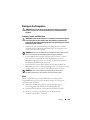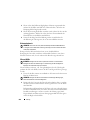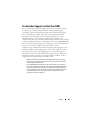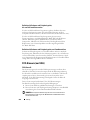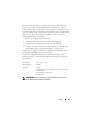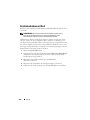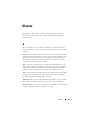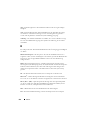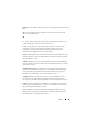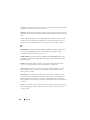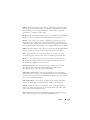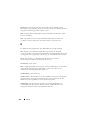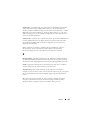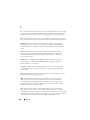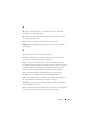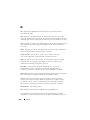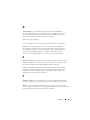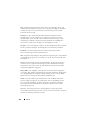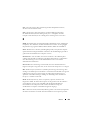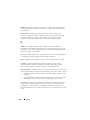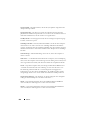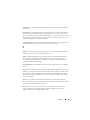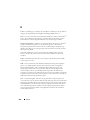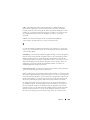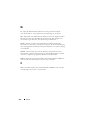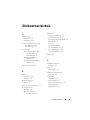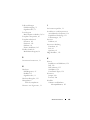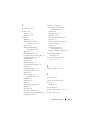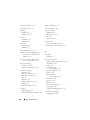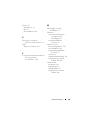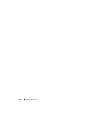www.dell.com | support.dell.com
Dell™ Vostro™ 400
Benutzerhandbuch – Mini Tower
Modell DCMF

Anmerkungen, Hinweise und Vorsichtshinweise
ANMERKUNG: Eine ANMERKUNG macht auf wichtige Informationen
aufmerksam, die die Arbeit mit dem Computer erleichtern.
HINWEIS: Ein HINWEIS warnt vor möglichen Beschädigungen der Hardware
oder vor Datenverlust und zeigt auf, wie derartige Probleme vermieden werden
können.
VORSICHT: Hiermit werden Sie auf eine potentiell gefährliche Situation
hingewiesen, die zu Sachschäden, Verletzungen oder zum Tod führen könnte.
Wenn Sie einen Dell™-Computer der n-Serie erworben haben, trifft keiner
der in diesem Dokument enthaltenen Hinweise auf Microsoft
®
Windows
®
-
Betriebssysteme zu.
____________________
Irrtümer und technische Änderungen vorbehalten.
© 2007 Dell Inc. Alle Rechte vorbehalten.
Die Reproduktion dieses Dokuments in jeglicher Form ist ohne schriftliche Genehmigung von Dell Inc.
streng untersagt.
In diesem Text verwendete Marken: Dell, das DELL Logo, Vostro, TravelLite und Strike Zone sind
Marken von Dell Inc.; Bluetooth ist eine eingetragene Marke von Bluetooth SIG, Inc. und wird von
Dell unter Lizenz verwendet; Microsoft, Windows, Outlook und Windows Vista sind Marken oder
eingetragene Marken von Microsoft Corporation in den USA und/oder anderen Ländern. Intel und
Pentium sind eingetragene Marken und SpeedStep und Core sind Marken von Intel Corporation.
Alle anderen in dieser Dokumentation genannten Marken und Handelsnamen sind Eigentum der
jeweiligen Hersteller und Firmen. Dell Inc. erhebt keinen Anspruch auf Marken und Handelsnamen
mit Ausnahme der eigenen.
Modell DCMF
November 2007 Teilenr. HX829 Rev. A01

Inhalt 3
Inhalt
1 Informationsquellen . . . . . . . . . . . . . . . . 11
2 Einrichten und Verwenden
des Computers
. . . . . . . . . . . . . . . . . . . . 15
Vorderseite des Computers . . . . . . . . . . . . . . . 15
Rückseite des Computers
. . . . . . . . . . . . . . . . 18
Anschlussfeld auf der Rückseite
. . . . . . . . . 20
Einbau des Computers in ein Gehäuse
. . . . . . . . . 22
Einrichten eines Druckers
. . . . . . . . . . . . . . . 24
Druckerkabel
. . . . . . . . . . . . . . . . . . . . 25
Anschließen eines USB-Druckers
. . . . . . . . . 25
Wiedergabe von CDs und DVDs
. . . . . . . . . . . . . 26
Regeln der Lautstärke
. . . . . . . . . . . . . . . 28
Anpassen des Bildes
. . . . . . . . . . . . . . . . 28
Kopieren von CDs und DVDs
. . . . . . . . . . . . . . 29
Verwenden eines Medienkartenlesegeräts
(optional)
. . . . . . . . . . . . . . . . . . . . . . . . 32

4 Inhalt
Anschließen von zwei Bildschirmen . . . . . . . . . . 34
Anschließen von zwei Bildschirmen
mit VGA-Anschluss
. . . . . . . . . . . . . . . . . 34
Anschließen eines Bildschirms mit
VGA-Anschluss und eines Bildschirms
mit DVI-Anschluss
. . . . . . . . . . . . . . . . . 35
Anschließen eines Fernsehgeräts
. . . . . . . . . 36
Ändern der Anzeigeeinstellungen
. . . . . . . . . 36
Energieverwaltungsoptionen in Windows XP
. . . . . 37
Standby-Modus
. . . . . . . . . . . . . . . . . . 37
Ruhezustand
. . . . . . . . . . . . . . . . . . . . 38
Eigenschaften von Energieoptionen
. . . . . . . . 38
Energieverwaltungsoptionen in Windows Vista
. . . . 41
Standby-Modus
. . . . . . . . . . . . . . . . . . 41
Ruhezustand
. . . . . . . . . . . . . . . . . . . . 42
Eigenschaften von Energiesparplänen
. . . . . . . 43
Aktivieren der SpeedStep™-Technologie
. . . . . 45
RAID-Konfigurationen
. . . . . . . . . . . . . . . . . . 45
RAID1-Konfiguration
. . . . . . . . . . . . . . . . 46
Konfiguration der Festplatten für RAID
. . . . . . 47
Konfiguration für RAID mit dem
Intel
®
Option ROM-Dienstprogramm . . . . . . . 48
Konfigurieren für RAID mit
Intel
®
Matrix Storage Manager . . . . . . . . . . 49
Übertragen von Informationen
auf einen Zielcomputer
. . . . . . . . . . . . . . . . . 54
Einrichten eines Heim- und Firmennetzwerks
. . . . . 59
Verbindung mit einem Netzwerkadapter
. . . . . . 59
Netzwerkinstallations-Assistent
. . . . . . . . . . 60
Herstellen einer Verbindung mit dem Internet
. . . . . 61
Einrichten der Internetverbindung
. . . . . . . . . 62

Inhalt 5
3 Fehlerbehebung . . . . . . . . . . . . . . . . . . . 65
Hinweise zur Fehlerbeseitigung . . . . . . . . . . . . 65
Batterieprobleme
. . . . . . . . . . . . . . . . . . . . 66
Laufwerkprobleme
. . . . . . . . . . . . . . . . . . . 66
Probleme mit optischen Laufwerken
. . . . . . . 67
Probleme mit dem Festplattenlaufwerk
. . . . . . 68
Probleme mit E-Mail, Modem und Internet
. . . . . . . 69
Fehlermeldungen
. . . . . . . . . . . . . . . . . . . . 71
Tastaturprobleme
. . . . . . . . . . . . . . . . . . . . 72
Abstürze und Softwareprobleme . . . . . . . . . . . . 73
Der Computer kann nicht gestartet werden
. . . . 73
Der Computer reagiert nicht mehr
. . . . . . . . . 73
Ein Programm reagiert nicht mehr
. . . . . . . . 73
Wiederholter Programmabsturz
. . . . . . . . . . 74
Ein Programm ist für eine frühere Version
von Microsoft
®
Windows
®
ausgelegt. . . . . . . 74
Ein blauer Bildschirm (Bluescreen)
wird angezeigt
. . . . . . . . . . . . . . . . . . . 75
Weitere Softwareprobleme
. . . . . . . . . . . . 75
Probleme mit dem Medienkartenlesegerät
. . . . . . 76
Speicherprobleme
. . . . . . . . . . . . . . . . . . . . 77
Probleme mit der Maus
. . . . . . . . . . . . . . . . . 78
Netzwerkprobleme
. . . . . . . . . . . . . . . . . . . 80
Probleme mit der Stromversorgung
. . . . . . . . . . . 81
Druckerprobleme
. . . . . . . . . . . . . . . . . . . . 82

6 Inhalt
Scannerprobleme . . . . . . . . . . . . . . . . . . . . 84
Probleme mit der Klangwiedergabe
und den Lautsprechern
. . . . . . . . . . . . . . . . . 85
Die Lautsprecher geben keinen Klang wieder
. . . 85
Kopfhörer geben keinen Klang wieder
. . . . . . . 86
Anzeige- und Bildschirmprobleme
. . . . . . . . . . . 87
Wenn der Bildschirm leer bleibt
. . . . . . . . . . 87
Wenn die Bildschirmdarstellung
schlecht lesbar ist
. . . . . . . . . . . . . . . . . 88
4 Hilfsmittel zur Fehlerbehebung . . . . . . . . 89
Betriebsanzeigen . . . . . . . . . . . . . . . . . . . . 89
Signaltoncodes
. . . . . . . . . . . . . . . . . . . . . 91
Systemmeldungen
. . . . . . . . . . . . . . . . . . . . 93
Dell Diagnostics
. . . . . . . . . . . . . . . . . . . . . 95
Einsatzbereich von Dell Diagnostics
. . . . . . . . 95
Starten von Dell Diagnostics von der Festplatte
. . 95
Starten von Dell Diagnostics
vom Drivers and Utilities-Medium
. . . . . . . . . 96
Hauptmenü von Dell Diagnostics
. . . . . . . . . 97
Treiber
. . . . . . . . . . . . . . . . . . . . . . . . . . 99
Was ist ein Treiber?
. . . . . . . . . . . . . . . . 99
Identifizieren der Treiber
. . . . . . . . . . . . . . 99
Neuinstallieren von Treibern
und Dienstprogrammen
. . . . . . . . . . . . . . 100

Inhalt 7
Wiederherstellen des Betriebssystems . . . . . . . . 104
Verwenden der Systemwiederherstellung
von Microsoft
Windows
. . . . . . . . . . . . . . 104
Verwenden von Dell PC Restore
und Dell Factory Image Restore
. . . . . . . . . . 107
Verwenden des Operating System-Mediums
. . . 110
Beheben von Problemen
mit Software und Hardware
. . . . . . . . . . . . 112
5 Entfernen und Installieren
von Komponenten
. . . . . . . . . . . . . . . . . 113
Vorbereitungen . . . . . . . . . . . . . . . . . . . . . 113
Empfohlene Werkzeuge
. . . . . . . . . . . . . . 113
Ausschalten des Computers
. . . . . . . . . . . . 114
Vor der Arbeit an Komponenten
im Inneren des Computers
. . . . . . . . . . . . . 114
Entfernen der Computerabdeckung
. . . . . . . . . . . 116
Innenansicht des Computers
. . . . . . . . . . . . . . 117
Komponenten der Systemplatine
. . . . . . . . . . . . 118
Pin-Belegungen auf der Gleichstromseite
des Netzteils
. . . . . . . . . . . . . . . . . . . . . . . 120
Speicher
. . . . . . . . . . . . . . . . . . . . . . . . . 123
Richtlinien für die Speicherinstallation
. . . . . . 124
Installation von Speichermodulen
. . . . . . . . . 125
Entfernen von Speicher
. . . . . . . . . . . . . . 127
Karten
. . . . . . . . . . . . . . . . . . . . . . . . . . 128
PCI- und PCI Express-Karten
. . . . . . . . . . . 128

8 Inhalt
Frontverkleidung . . . . . . . . . . . . . . . . . . . . . 137
Entfernen der Frontverkleidung
. . . . . . . . . . 137
Anbringen der Frontverkleidung
. . . . . . . . . . 138
Laufwerke
. . . . . . . . . . . . . . . . . . . . . . . . 139
Empfohlene Kabelverbindungen
für Laufwerke
. . . . . . . . . . . . . . . . . . . . 140
Anschließen der Laufwerkkabel
. . . . . . . . . . 140
Laufwerkschnittstellenanschlüsse
. . . . . . . . . 141
Anschließen und Trennen
von Laufwerkkabeln
. . . . . . . . . . . . . . . . 141
Festplattenlaufwerke
. . . . . . . . . . . . . . . . 141
Diskettenlaufwerk
. . . . . . . . . . . . . . . . . 147
Medienkartenlesegerät
. . . . . . . . . . . . . . 154
Optisches Laufwerk
. . . . . . . . . . . . . . . . 157
Batterie
. . . . . . . . . . . . . . . . . . . . . . . . . 165
Austauschen der Batterie
. . . . . . . . . . . . . 165
Netzteil
. . . . . . . . . . . . . . . . . . . . . . . . . . 167
Einbauen des Netzteils
. . . . . . . . . . . . . . . 167
E/A-Leiste
. . . . . . . . . . . . . . . . . . . . . . . . 169
Entfernen der E/A-Leiste
. . . . . . . . . . . . . . 170
Anbringen der E/A-Leiste
. . . . . . . . . . . . . 172
Prozessorlüfter
. . . . . . . . . . . . . . . . . . . . . 172
Entfernen der Prozessorlüfter-/
Kühlkörperbaugruppe
. . . . . . . . . . . . . . . 173
Installation der Prozessorlüfter-/
Kühlkörperbaugruppe
. . . . . . . . . . . . . . . 174
Prozessor
. . . . . . . . . . . . . . . . . . . . . . . . 175
Entfernen des Prozessors
. . . . . . . . . . . . . 175
Installation des Prozessors
. . . . . . . . . . . . 177

Inhalt 9
Gehäuselüfter . . . . . . . . . . . . . . . . . . . . . . 179
Entfernen des Gehäuselüfters
. . . . . . . . . . . 180
Einsetzen des Gehäuselüfters
. . . . . . . . . . . 181
Systemplatine
. . . . . . . . . . . . . . . . . . . . . . 182
Ausbauen der Systemplatine
. . . . . . . . . . . 182
Installieren der Systemplatine
. . . . . . . . . . . 184
Aufsetzen der Computerabdeckung
. . . . . . . . 184
A Anhang . . . . . . . . . . . . . . . . . . . . . . . . . 187
Technische Daten . . . . . . . . . . . . . . . . . . . . 187
System-Setup
. . . . . . . . . . . . . . . . . . . . . . 193
Übersicht
. . . . . . . . . . . . . . . . . . . . . . 193
Aufrufen des System-Setups
. . . . . . . . . . . . 193
System-Setup-Optionen
. . . . . . . . . . . . . . 195
Boot Sequence
. . . . . . . . . . . . . . . . . . . 198
Löschen verlorener Kennwörter
. . . . . . . . . . . . 200
Löschen der CMOS-Einstellungen
. . . . . . . . . . . 201
Flash-Aktualisierung des BIOS
. . . . . . . . . . . . . 202
Reinigen des Computers
. . . . . . . . . . . . . . . . 203
Computer, Tastatur und Bildschirm
. . . . . . . . 203
Maus
. . . . . . . . . . . . . . . . . . . . . . . . 203
Diskettenlaufwerk
. . . . . . . . . . . . . . . . . 204
CDs und DVDs
. . . . . . . . . . . . . . . . . . . 204

10 Inhalt
Technischer Support von Dell (nur USA) . . . . . . . . 205
Definition für Software und Peripheriegeräte,
die von Dell installiert wurden
. . . . . . . . . . . 206
Definition für Software und Peripheriegeräte
von Fremdherstellern
. . . . . . . . . . . . . . . . 206
FCC-Hinweis (nur USA)
. . . . . . . . . . . . . . . . . 206
FCC-Klasse B
. . . . . . . . . . . . . . . . . . . . 206
Kontaktaufnahme mit Dell
. . . . . . . . . . . . . . . . 208
Glossar . . . . . . . . . . . . . . . . . . . . . . . . . . . . . 209
Stichwortverzeichnis
. . . . . . . . . . . . . . . . . 233

Informationsquellen 11
Informationsquellen
ANMERKUNG: Einige Funktionen bzw. Medien sind möglicherweise optional
und nicht im Lieferumfang des Computers enthalten. Einige Funktionen oder
Medien stehen in bestimmten Ländern möglicherweise nicht zur Verfügung.
ANMERKUNG: Weitere Informationen sind möglicherweise im Lieferumfang
des Computers enthalten.
Wonach suchen Sie? Hier finden Sie es
• Garantieinformationen
• Allgemeine Bedingungen (nur USA)
• Sicherheitshinweise
• Betriebsbestimmungen
• Hinweise zur Ergonomie
• Endbenutzer-Lizenzvertrag
Dell™ Produktinformationshandbuch
• Informationen zum Einrichten
des Computers
Setup-Übersicht
Die Setup-Übersicht liegt
demSystembei.

12 Informationsquellen
• Service-Kennnummer und Express-
Servicecode
• Microsoft
®
Windows
®
-Lizenzetikett
Service-Kennnummer und
Microsoft Windows-Lizenz
Diese Etiketten sind am Computer
angebracht.
• Die Service-Kennnummer benötigen
Sie auf der Website
support.dell.com
oder beim technischen Support,
um den Computer zu identifizieren.
• Wenn Sie beim technischen Support
anrufen, geben Sie den Express-
Servicecode ein, damit Ihr Anruf
korrekt weitergeleitet werden kann.
ANMERKUNG: Als weitere Sicherheits-
maßnahme ist das überarbeitete
Microsoft Windows-Lizenzetikett
mit einem fehlenden Teil oder „Loch“
ausgestattet, das ein Entfernen des
Etiketts unterbinden soll.
Wonach suchen Sie? Hier finden Sie es

Informationsquellen 13
• Lösungen – Hinweise und Tipps
zur Problembehandlung, Artikel
von Technikern und Online-Kurse,
häufig gestellte Fragen
• Kundenforum – Online-Diskussion
mit anderen Dell-Kunden
• Upgrades – Informationen zu
Upgrades für Komponenten wie
Speicher, Festplatten und Betriebs-
systeme
• Kundenbetreuung – Kontakt-
informationen, Serviceanfrage
und Bestellstatus, Garantie und
Informationen zu Reparaturen
• Service und Support – Status der
Serviceanfrage und Supportverlauf,
Servicevertrag, Online-Diskussionen
mit dem technischen Support
• Referenz – Computer-
dokumentation, Details zur
Konfiguration des Computers,
Produktspezifikationen
und Whitepapers
• Downloads – Zertifizierte Treiber,
Patches und Software-Updates
Dell Support-Website – support.dell.com
ANMERKUNG: Wählen Sie zum Anzeigen
der entsprechenden Support-Website
Ihre Region aus.
ANMERKUNG: Große Unternehmen,
staatliche Einrichtungen und Kunden aus
dem Bildungswesen können die speziell
konzipierte Dell Premier Support-Website
unter premier.support.dell.com nutzen.
Wonach suchen Sie? Hier finden Sie es

14 Informationsquellen
• Desktop System Software (DSS) –
Wenn Sie das Betriebssystem neu
auf dem Computer installieren,
sollten Sie auch das DSS-Dienst-
programm neu installieren. DSS
enthält wichtige Updates für das
Betriebssystem und unterstützt
Dell™ 3,5-Zoll USB-Disketten-
laufwerke, optische Laufwerke
und USB-Geräte. DSS wird für
den korrekten Betrieb des Dell-
Computers benötigt. Die Software
erkennt den Computer und das
Betriebssystem automatisch und
installiert die für die Konfiguration
geeigneten Aktualisierungen.
So laden Sie die
Desktop
System
Software herunter:
1
Besuchen Sie die Website
support.dell.com
und klicken Sie
auf
Downloads
.
2
Geben Sie die Service-Kennnummer
oder das Produktmodell ein.
3
Klicken Sie im Listenfeld
Download
Category
(Download-Kategorie)
auf
All
(Alle).
4
Wählen Sie das Betriebssystem und
die Betriebssystemsprache für den
Computer aus und klicken Sie
auf
Submit
(Abschicken).
5
Blättern Sie unter
Select a Device
(Gerät auswählen) zu
System and
Configuration Utilities
(System-
und Konfigurationsdienstprogramme),
und klicken Sie auf
Dell Desktop
System Software
.
• Informationen zum Arbeiten
mit Windows Vista™
• Anleitung zum Arbeiten mit
Programmen und Dateien
• Anleitung zur persönlichen
Gestaltung des Desktops
Hilfe- und Supportcenter von Windows
1
So rufen Sie das Hilfe- und
Supportcenter von Windows auf:
• Klicken Sie unter Windows XP
auf
Start
und wählen Sie
Hilfe und Support
.
• Klicken Sie unter Windows Vista™
auf die Windows Vista
Start
-
Schaltfläche und wählen Sie
Hilfe und Support
.
2
Geben Sie ein Wort oder einen Satz ein,
der das Problem beschreibt, und
klicken Sie dann auf das Pfeilsymbol.
3
Klicken Sie auf das Thema,
das Ihr Problem beschreibt.
4
Folgen Sie den Anweisungen
auf dem Bildschirm.
Wonach suchen Sie? Hier finden Sie es

Einrichten und Verwenden des Computers 15
Einrichten und Verwenden
des Computers
Vorderseite des Computers
1
2
4
5
7
3
6
8
9
10
11
12
14
13

16 Einrichten und Verwenden des Computers
1 Position der Service-
Kennnummer
Die Kennnummer dient der Identifikation des
Computers, wenn Sie die Dell-Support-Website
aufrufen oder sich telefonisch mit dem technischen
Kundendienst von Dell in Verbindung setzen.
2 Optisches Laufwerk Verwenden Sie das optische Laufwerk zum
Lesen bzw. zur Wiedergabe einer CD/DVD.
3 Blende des optischen
Laufwerks
Diese Blende deckt das optische Laufwerk ab.
(Abbildung in geöffneter Position)
4 CD/DVD-Auswurftaste Drücken Sie diese Taste, um eine Disk aus
dem optischen Laufwerk auszuwerfen.
5 Schacht für optionales
optisches Laufwerk
Zur Aufnahme eines optionalen optischen
Laufwerks.
6 Optionale CD/DVD-
Auswurftaste
Drücken Sie diese Taste, um eine Disk aus dem
optionalen optischen Laufwerk auszuwerfen.
7 FlexBay-Laufwerk Kann ein optionales Diskettenlaufwerk
bzw. Medienkartenlesegerät enthalten.
8 USB-2.0-Anschlüsse (2) Schließen Sie Geräte, die Sie nur gelegentlich
nutzen – beispielsweise einen Joystick oder eine
Kamera – und startfähige USB-Geräte an den USB-
Frontanschlüssen an (weitere Informationen zum
Systemstart von einem USB-Gerät aus finden Sie
unter „System-Setup-Optionen“ auf Seite 195).
Für Geräte, die in der Regel ständig angeschlossen
sind, beispielsweise Drucker und Tastaturen, sollten
Sie die rückseitigen USB?Anschlüsse verwenden.
9 IEEE 1394-Anschluss
(optional)
Hier schließen Sie schnelle serielle Multimedia-
Geräte an, beispielsweise digitale Videokameras.

Einrichten und Verwenden des Computers 17
10 Kopfhöreranschluss Am Kopfhöreranschluss können Kopfhörer
sowie handelsübliche Lautsprecher angeschlossen
werden.
11 Mikrofonanschluss Verwenden Sie den Mikrofonanschluss, um ein
PC-Mikrofon für Stimm- oder Musikeingabe an
ein Sound- oder Telefonieprogramm anzuschließen.
Bei Computern mit einer Soundkarte befindet
sich der Mikrofonanschluss auf der Karte.
12 Griff der Front-
abdeckung
Schieben Sie den Griff der Frontabdeckung
nach oben, um das FlexBay-Laufwerk, vier USB-
Anschlüsse, einen Kopfhöreranschluss und einen
Mikrofonanschluss zu verdecken.
13 Netzschalter
Betriebsanzeige
Drücken Sie den Netzschalter, um den Computer
einzuschalten. Die Anzeige in der Mitte dieser
Taste zeigt den Netzstromzustand an.
Weitere Informationen hierzu finden Sie unter
„Bedienelemente und Anzeigen“ auf Seite 190.
HINWEIS: Schalten Sie den Computer nicht
über den Netzschalter aus, um Datenverlust
zu verhindern. Fahren Sie stattdessen
das Betriebssystem herunter.
14 Laufwerksaktivitäts-
anzeige
Die Laufwerksaktivitätsanzeige leuchtet, wenn
der Computer auf das Festplattenlaufwerk zugreift.
Sie leuchtet eventuell auch, wenn gerade auf ein
Gerät wie einen CD-Player zugegriffen wird.

18 Einrichten und Verwenden des Computers
Rückseite des Computers
1 Netzstromanschluss Schließen Sie hier das Netzstromkabel an.
2 Spannungswahlschalter Zur Auswahl des Spannungsbereichs.
3 Netzteil-LED Zeigt die Stromversorgung des Netzteils an.
1
2
3
4
6
5
7

Einrichten und Verwenden des Computers 19
VORSICHT: Vergewissern Sie sich, dass die Lüftungsschlitze des Systems nicht
blockiert sind. Andernfalls kann es zu schwerwiegenden thermischen Problemen
kommen.
4 Anschlussfeld
auf der Rückseite
Verbinden Sie USB-Geräte, Audiogeräte und
sonstige Geräte mit dem entsprechenden Anschluss.
Weitere Informationen hierzu finden Sie unter
„Anschlussfeld auf der Rückseite“ auf Seite 20.
5 Kartensteckplätze Anschlüsse für installierte PCI-Karten
und PCI Express-Karten.
6 Vorhängeschloss-Bügel Diese Bügel ermöglichen das Anbringen einer im
Handel erhältlichen Diebstahlschutzvorrichtung.
Computerabdeckung und Computer lassen sich
mit einem Vorhängeschloss zusammenschließen,
so dass Unbefugte nicht auf das Innere des Systems
zugreifen können. Dazu führen Sie ein handels-
übliches Vorhängeschloss durch die Bügel
und schließen es dann ab.
7 Sicherungskabeleinschub Der Sicherungskabeleinschub ermöglicht das
Anbringen einer handelsüblichen Diebstahlsschutz-
vorrichtung am Computer. Weitere Informationen
finden Sie in der mit dem Gerät ausgelieferten
Anleitung.

20 Einrichten und Verwenden des Computers
Anschlussfeld auf der Rückseite
1 Netzwerk-
Aktivitätsanzeige
Die gelbe Anzeige blinkt, wenn der Computer Netzwerk-
daten sendet oder empfängt. Hohe Netzwerkbelastung
hat möglicherweise zur Folge, dass diese Anzeige stetig
leuchtet.
2 Netzwerk-
anschluss
Um den Computer an ein Netzwerk oder Breitbandgerät
anzuschließen, müssen Sie ein Ende des Netzwerkkabels
entweder an eine Netzwerkbuchse, eine Netzwerk-
komponente oder an ein Breitbandgerät anschließen.
Schließen Sie das andere Ende des Netzwerkkabels am
Netzwerkanschluss auf der Rückseite des Computers an.
Ein Klicken zeigt an, dass das Netzwerkkabel sicher
angeschlossen ist.
ANMERKUNG: Schließen Sie kein Telefonkabel
am Netzwerkanschluss an.
Verwenden Sie bei Computern mit einer Netzwerk-
anschlusskarte den Anschluss auf der Karte.
Es wird empfohlen, dass Sie Verkabelungen und
Anschlüsse der Kategorie 5 für das Netzwerk verwenden.
Wenn Kabel der Kategorie 3 verwendet werden müssen,
erzwingen Sie eine Netzwerkgeschwindigkeit von 10 Mb/s,
um zuverlässigen Betrieb zu gewährleisten.
12
8
7
3
4
5
6
10
11
9
Seite wird geladen ...
Seite wird geladen ...
Seite wird geladen ...
Seite wird geladen ...
Seite wird geladen ...
Seite wird geladen ...
Seite wird geladen ...
Seite wird geladen ...
Seite wird geladen ...
Seite wird geladen ...
Seite wird geladen ...
Seite wird geladen ...
Seite wird geladen ...
Seite wird geladen ...
Seite wird geladen ...
Seite wird geladen ...
Seite wird geladen ...
Seite wird geladen ...
Seite wird geladen ...
Seite wird geladen ...
Seite wird geladen ...
Seite wird geladen ...
Seite wird geladen ...
Seite wird geladen ...
Seite wird geladen ...
Seite wird geladen ...
Seite wird geladen ...
Seite wird geladen ...
Seite wird geladen ...
Seite wird geladen ...
Seite wird geladen ...
Seite wird geladen ...
Seite wird geladen ...
Seite wird geladen ...
Seite wird geladen ...
Seite wird geladen ...
Seite wird geladen ...
Seite wird geladen ...
Seite wird geladen ...
Seite wird geladen ...
Seite wird geladen ...
Seite wird geladen ...
Seite wird geladen ...
Seite wird geladen ...
Seite wird geladen ...
Seite wird geladen ...
Seite wird geladen ...
Seite wird geladen ...
Seite wird geladen ...
Seite wird geladen ...
Seite wird geladen ...
Seite wird geladen ...
Seite wird geladen ...
Seite wird geladen ...
Seite wird geladen ...
Seite wird geladen ...
Seite wird geladen ...
Seite wird geladen ...
Seite wird geladen ...
Seite wird geladen ...
Seite wird geladen ...
Seite wird geladen ...
Seite wird geladen ...
Seite wird geladen ...
Seite wird geladen ...
Seite wird geladen ...
Seite wird geladen ...
Seite wird geladen ...
Seite wird geladen ...
Seite wird geladen ...
Seite wird geladen ...
Seite wird geladen ...
Seite wird geladen ...
Seite wird geladen ...
Seite wird geladen ...
Seite wird geladen ...
Seite wird geladen ...
Seite wird geladen ...
Seite wird geladen ...
Seite wird geladen ...
Seite wird geladen ...
Seite wird geladen ...
Seite wird geladen ...
Seite wird geladen ...
Seite wird geladen ...
Seite wird geladen ...
Seite wird geladen ...
Seite wird geladen ...
Seite wird geladen ...
Seite wird geladen ...
Seite wird geladen ...
Seite wird geladen ...
Seite wird geladen ...
Seite wird geladen ...
Seite wird geladen ...
Seite wird geladen ...
Seite wird geladen ...
Seite wird geladen ...
Seite wird geladen ...
Seite wird geladen ...
Seite wird geladen ...
Seite wird geladen ...
Seite wird geladen ...
Seite wird geladen ...
Seite wird geladen ...
Seite wird geladen ...
Seite wird geladen ...
Seite wird geladen ...
Seite wird geladen ...
Seite wird geladen ...
Seite wird geladen ...
Seite wird geladen ...
Seite wird geladen ...
Seite wird geladen ...
Seite wird geladen ...
Seite wird geladen ...
Seite wird geladen ...
Seite wird geladen ...
Seite wird geladen ...
Seite wird geladen ...
Seite wird geladen ...
Seite wird geladen ...
Seite wird geladen ...
Seite wird geladen ...
Seite wird geladen ...
Seite wird geladen ...
Seite wird geladen ...
Seite wird geladen ...
Seite wird geladen ...
Seite wird geladen ...
Seite wird geladen ...
Seite wird geladen ...
Seite wird geladen ...
Seite wird geladen ...
Seite wird geladen ...
Seite wird geladen ...
Seite wird geladen ...
Seite wird geladen ...
Seite wird geladen ...
Seite wird geladen ...
Seite wird geladen ...
Seite wird geladen ...
Seite wird geladen ...
Seite wird geladen ...
Seite wird geladen ...
Seite wird geladen ...
Seite wird geladen ...
Seite wird geladen ...
Seite wird geladen ...
Seite wird geladen ...
Seite wird geladen ...
Seite wird geladen ...
Seite wird geladen ...
Seite wird geladen ...
Seite wird geladen ...
Seite wird geladen ...
Seite wird geladen ...
Seite wird geladen ...
Seite wird geladen ...
Seite wird geladen ...
Seite wird geladen ...
Seite wird geladen ...
Seite wird geladen ...
Seite wird geladen ...
Seite wird geladen ...
Seite wird geladen ...
Seite wird geladen ...
Seite wird geladen ...
Seite wird geladen ...
Seite wird geladen ...
Seite wird geladen ...
Seite wird geladen ...
Seite wird geladen ...
Seite wird geladen ...
Seite wird geladen ...
Seite wird geladen ...
Seite wird geladen ...
Seite wird geladen ...
Seite wird geladen ...
Seite wird geladen ...
Seite wird geladen ...
Seite wird geladen ...
Seite wird geladen ...
Seite wird geladen ...
Seite wird geladen ...
Seite wird geladen ...
Seite wird geladen ...
Seite wird geladen ...
Seite wird geladen ...
Seite wird geladen ...
Seite wird geladen ...
Seite wird geladen ...
Seite wird geladen ...
Seite wird geladen ...
Seite wird geladen ...
Seite wird geladen ...
Seite wird geladen ...
Seite wird geladen ...
Seite wird geladen ...
Seite wird geladen ...
Seite wird geladen ...
Seite wird geladen ...
Seite wird geladen ...
Seite wird geladen ...
Seite wird geladen ...
Seite wird geladen ...
Seite wird geladen ...
Seite wird geladen ...
Seite wird geladen ...
Seite wird geladen ...
Seite wird geladen ...
Seite wird geladen ...
Seite wird geladen ...
Seite wird geladen ...
Seite wird geladen ...
Seite wird geladen ...
Seite wird geladen ...
Seite wird geladen ...
Seite wird geladen ...
Seite wird geladen ...
-
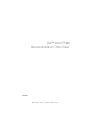 1
1
-
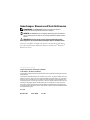 2
2
-
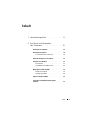 3
3
-
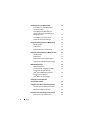 4
4
-
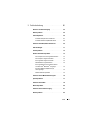 5
5
-
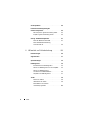 6
6
-
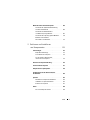 7
7
-
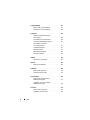 8
8
-
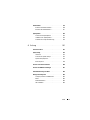 9
9
-
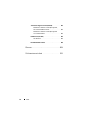 10
10
-
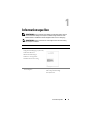 11
11
-
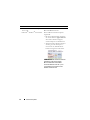 12
12
-
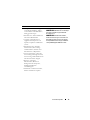 13
13
-
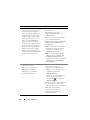 14
14
-
 15
15
-
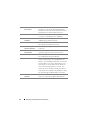 16
16
-
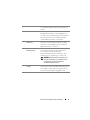 17
17
-
 18
18
-
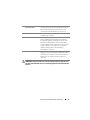 19
19
-
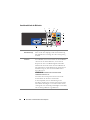 20
20
-
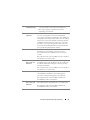 21
21
-
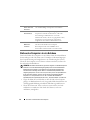 22
22
-
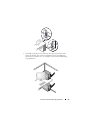 23
23
-
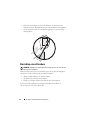 24
24
-
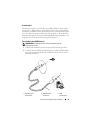 25
25
-
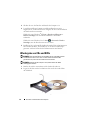 26
26
-
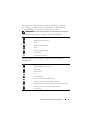 27
27
-
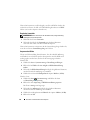 28
28
-
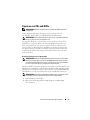 29
29
-
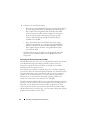 30
30
-
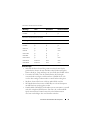 31
31
-
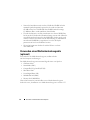 32
32
-
 33
33
-
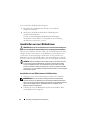 34
34
-
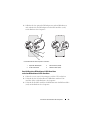 35
35
-
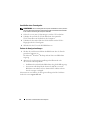 36
36
-
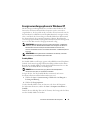 37
37
-
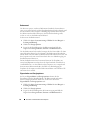 38
38
-
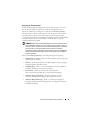 39
39
-
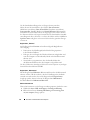 40
40
-
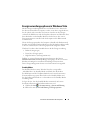 41
41
-
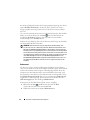 42
42
-
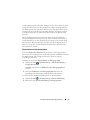 43
43
-
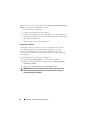 44
44
-
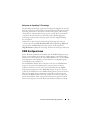 45
45
-
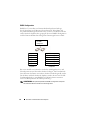 46
46
-
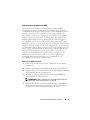 47
47
-
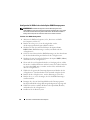 48
48
-
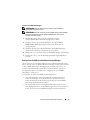 49
49
-
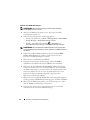 50
50
-
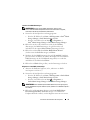 51
51
-
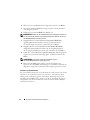 52
52
-
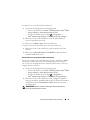 53
53
-
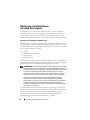 54
54
-
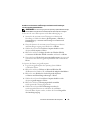 55
55
-
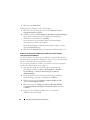 56
56
-
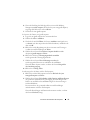 57
57
-
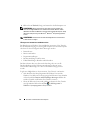 58
58
-
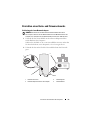 59
59
-
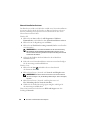 60
60
-
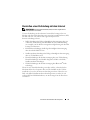 61
61
-
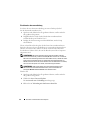 62
62
-
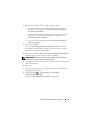 63
63
-
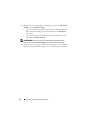 64
64
-
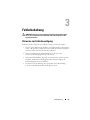 65
65
-
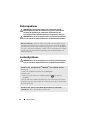 66
66
-
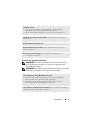 67
67
-
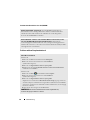 68
68
-
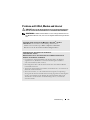 69
69
-
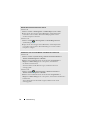 70
70
-
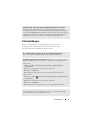 71
71
-
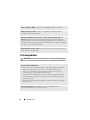 72
72
-
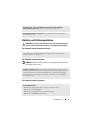 73
73
-
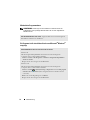 74
74
-
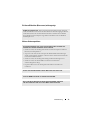 75
75
-
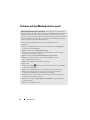 76
76
-
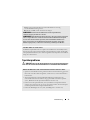 77
77
-
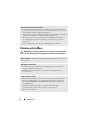 78
78
-
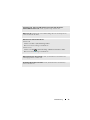 79
79
-
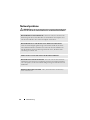 80
80
-
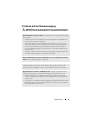 81
81
-
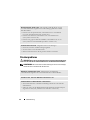 82
82
-
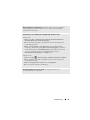 83
83
-
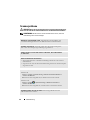 84
84
-
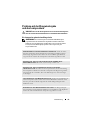 85
85
-
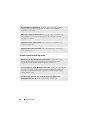 86
86
-
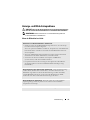 87
87
-
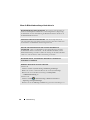 88
88
-
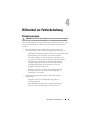 89
89
-
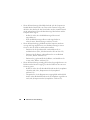 90
90
-
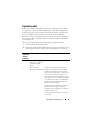 91
91
-
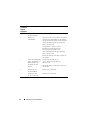 92
92
-
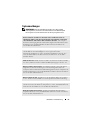 93
93
-
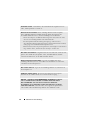 94
94
-
 95
95
-
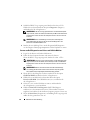 96
96
-
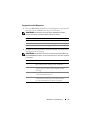 97
97
-
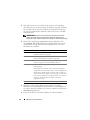 98
98
-
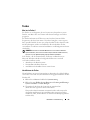 99
99
-
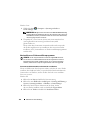 100
100
-
 101
101
-
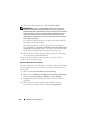 102
102
-
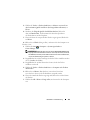 103
103
-
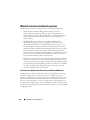 104
104
-
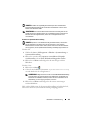 105
105
-
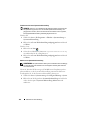 106
106
-
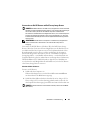 107
107
-
 108
108
-
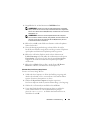 109
109
-
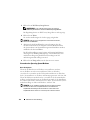 110
110
-
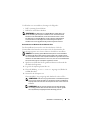 111
111
-
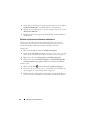 112
112
-
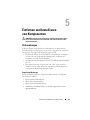 113
113
-
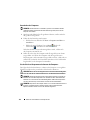 114
114
-
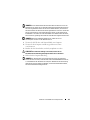 115
115
-
 116
116
-
 117
117
-
 118
118
-
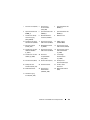 119
119
-
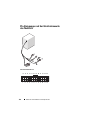 120
120
-
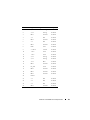 121
121
-
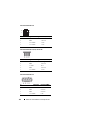 122
122
-
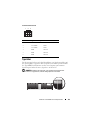 123
123
-
 124
124
-
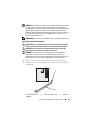 125
125
-
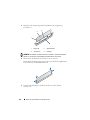 126
126
-
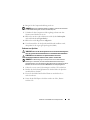 127
127
-
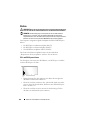 128
128
-
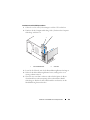 129
129
-
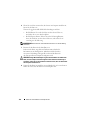 130
130
-
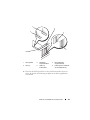 131
131
-
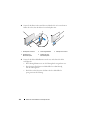 132
132
-
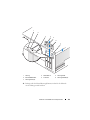 133
133
-
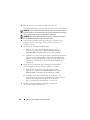 134
134
-
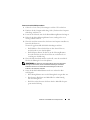 135
135
-
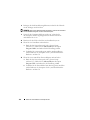 136
136
-
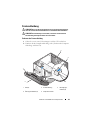 137
137
-
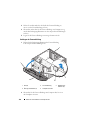 138
138
-
 139
139
-
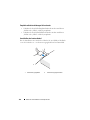 140
140
-
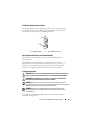 141
141
-
 142
142
-
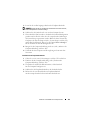 143
143
-
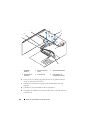 144
144
-
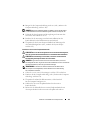 145
145
-
 146
146
-
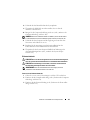 147
147
-
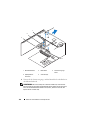 148
148
-
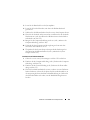 149
149
-
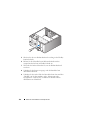 150
150
-
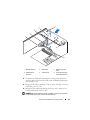 151
151
-
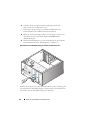 152
152
-
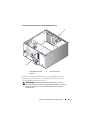 153
153
-
 154
154
-
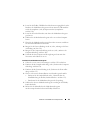 155
155
-
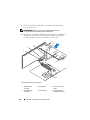 156
156
-
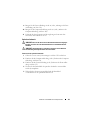 157
157
-
 158
158
-
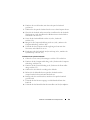 159
159
-
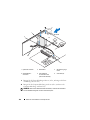 160
160
-
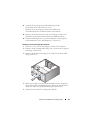 161
161
-
 162
162
-
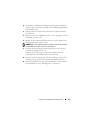 163
163
-
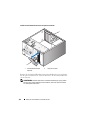 164
164
-
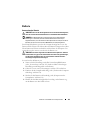 165
165
-
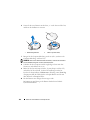 166
166
-
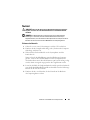 167
167
-
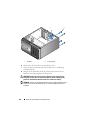 168
168
-
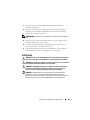 169
169
-
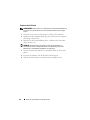 170
170
-
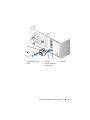 171
171
-
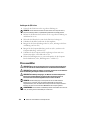 172
172
-
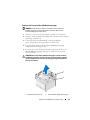 173
173
-
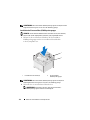 174
174
-
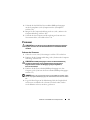 175
175
-
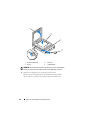 176
176
-
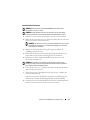 177
177
-
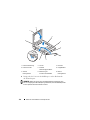 178
178
-
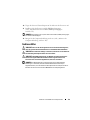 179
179
-
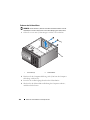 180
180
-
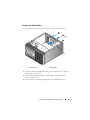 181
181
-
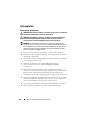 182
182
-
 183
183
-
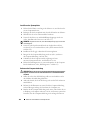 184
184
-
 185
185
-
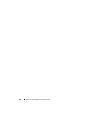 186
186
-
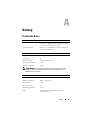 187
187
-
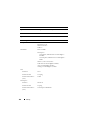 188
188
-
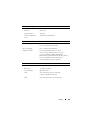 189
189
-
 190
190
-
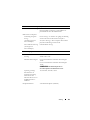 191
191
-
 192
192
-
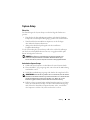 193
193
-
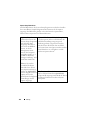 194
194
-
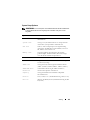 195
195
-
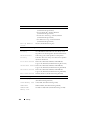 196
196
-
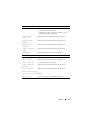 197
197
-
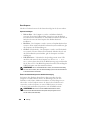 198
198
-
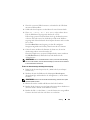 199
199
-
 200
200
-
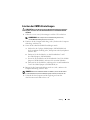 201
201
-
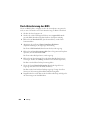 202
202
-
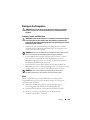 203
203
-
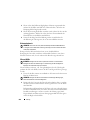 204
204
-
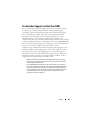 205
205
-
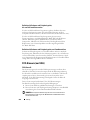 206
206
-
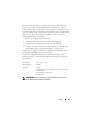 207
207
-
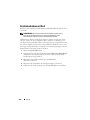 208
208
-
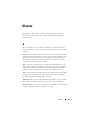 209
209
-
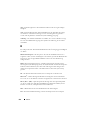 210
210
-
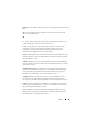 211
211
-
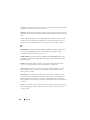 212
212
-
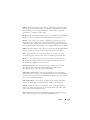 213
213
-
 214
214
-
 215
215
-
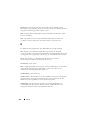 216
216
-
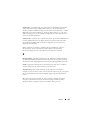 217
217
-
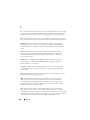 218
218
-
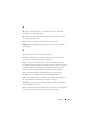 219
219
-
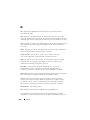 220
220
-
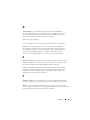 221
221
-
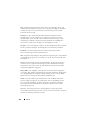 222
222
-
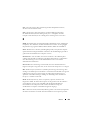 223
223
-
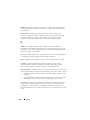 224
224
-
 225
225
-
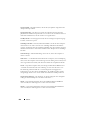 226
226
-
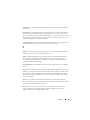 227
227
-
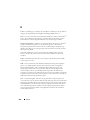 228
228
-
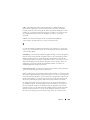 229
229
-
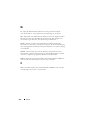 230
230
-
 231
231
-
 232
232
-
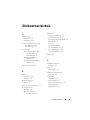 233
233
-
 234
234
-
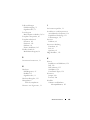 235
235
-
 236
236
-
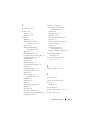 237
237
-
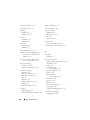 238
238
-
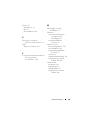 239
239
-
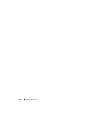 240
240
Dell DCMF Bedienungsanleitung
- Typ
- Bedienungsanleitung
- Dieses Handbuch eignet sich auch für
Verwandte Artikel
-
Dell Inspiron 531 Bedienungsanleitung
-
Dell Dimension E520 Bedienungsanleitung
-
Dell Vostro 200 Bedienungsanleitung
-
Dell Inspiron 5150 Bedienungsanleitung
-
Dell Dimension 9100 Bedienungsanleitung
-
Dell XPS 210 Bedienungsanleitung
-
Dell Dimension 9200C Bedienungsanleitung
-
Dell Dimension 4700 Bedienungsanleitung
-
Dell Dimension 1100/B110 Bedienungsanleitung
-
Dell Dimension 8300 Bedienungsanleitung